
[4 formas] ¿Cómo limpiar un iPad para venderlo de forma segura y eficaz?

Cuando llegue el momento de deshacerse de su iPad y pasarlo a un nuevo propietario, es crucial asegurarse de que sus datos personales se borren de forma segura. Borrar su iPad antes de venderlo no solo protege su privacidad, sino que también le ofrece al nuevo usuario un borrón y cuenta nueva. ¿Se puede borrar completamente un iPad? Por supuesto. En esta guía, le explicaremos los pasos para borrar completamente su iPad y prepararlo para una transición sin problemas a su próximo propietario.
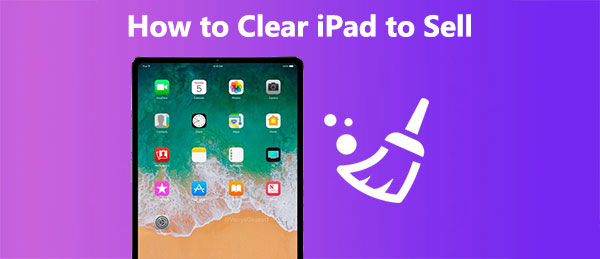
Antes de comenzar el proceso de venta de un iPad, es fundamental crear una copia de seguridad de tus datos para proteger información vital y evitar posibles pérdidas. Puedes hacerlo a través de iCloud o iTunes, según prefieras. (¿ El iPad no realiza copias de seguridad en iCloud o iTunes ?)
iCloud es una opción práctica, ya que te permite acceder a tus datos de forma inalámbrica. Sigue estos pasos para hacer una copia de seguridad de tu iPad en iCloud:
Paso 1. Asegúrese de que su iPad esté conectado a una red Wi-Fi.
Paso 2. Vaya a “Configuración” en su iPad.
Paso 3. Seleccione su ID de Apple en la parte superior de la página de Configuración.
Paso 4. En el lado derecho de la pantalla, seleccione "iCloud".
Paso 5. Vaya a "Copia de seguridad de iCloud". Active el interruptor de "Copia de seguridad de iCloud".
Paso 6. Pulse "Hacer copia de seguridad ahora".
Paso 7. Una vez finalizada la copia de seguridad, verifique la fecha y la hora junto a "Última copia de seguridad realizada correctamente" para asegurarse de que se haya realizado correctamente.

Si prefieres no usar iCloud, también puedes usar iTunes para hacer una copia de seguridad de tu iPad. Ten en cuenta que iTunes requiere una conexión física a tu ordenador. Estos son los pasos:
Paso 1. Conecta tu iPad a la computadora con un cable USB. Abre iTunes en la computadora.
Paso 2. En iTunes, haga clic en el ícono de iPad en la esquina superior izquierda.
Paso 3. En la pestaña "Resumen", seleccione "Este equipo" o "iCloud" como ubicación de la copia de seguridad. Opcionalmente, seleccione "Encriptar copia de seguridad del iPad" para mayor seguridad.
Paso 4. Haga clic en "Hacer copia de seguridad ahora" para iniciar el proceso de copia de seguridad.

Además de los métodos oficiales, existe una forma más sencilla de hacer una copia de seguridad de tu iPad con Coolmuster iOS Assistant . Ofrece dos opciones: copia de seguridad con un solo clic y copia de seguridad selectiva. Puedes elegir el método que mejor se adapte a tus necesidades y hacer una copia de seguridad de tu iPad en tu ordenador sin esfuerzo.
Como ya has hecho una copia de seguridad de tu iPad, puedes empezar a borrarlo para venderlo. ¿Cómo borrarlo para venderlo? Aquí te presentamos cuatro métodos.
Coolmuster iOS Eraser es una herramienta de software diseñada para ayudar a los usuarios a borrar datos de sus dispositivos iOS de forma segura. Permite eliminar permanentemente diversos tipos de datos de su iPhone, iPad o iPod touch. Ofrece tres modos de borrado distintos para garantizar la eliminación segura e irreversible de datos de dispositivos iOS . Estos tres modos ofrecen diferentes niveles de borrado de datos, mejorando la privacidad y evitando su posible recuperación. Esto puede ser especialmente útil al vender o donar su dispositivo, ya que ayuda a proteger su privacidad al impedir que futuros usuarios accedan a sus datos personales.
Características principales:
Aquí se explica cómo limpiar el iPad antes de venderlo usando Coolmuster iOS Eraser :
01 Instale el programa, ejecútelo y conecte el iPad a la computadora mediante un cable USB.
02 Una vez conectado el iPad, verá la interfaz principal como se muestra a continuación. Haga clic en "Borrar" para iniciar el proceso de borrado de datos del dispositivo.

03 Haga clic en el menú adyacente, "Nivel de seguridad", para seleccionar el nivel de seguridad de borrado: "Bajo", "Medio" o "Alto". Una vez seleccionado, seleccione el botón "Aceptar".

04. Ingrese "eliminar" en el espacio en blanco para confirmar y luego haga clic en el botón "Borrar". Cuando se le solicite que confirme la eliminación completa de los datos del teléfono, haga clic en "Aceptar" para iniciar el proceso. Tras un análisis rápido, el programa comenzará a borrar los datos de su dispositivo inmediatamente.

Vídeo tutorial:
También puedes borrar y restaurar tu iPad a la configuración de fábrica directamente desde la app Ajustes. Aquí te explicamos cómo borrar un iPad antiguo desde la app Ajustes:
Paso 1. Desbloquea tu iPad y accede a la aplicación "Configuración".
Paso 2. Vaya a la sección "General".
Paso 3. Pulse "Restablecer", luego seleccione "Borrar todo el contenido y la configuración" e ingrese su contraseña para iniciar el borrado del iPad.

Si has activado la función Buscar en tu iPad, se te pedirá que introduzcas tu ID de Apple y contraseña para desactivarla. Una vez finalizado el proceso, deberás volver a activar el iPad para poder usarlo.
Además de la app Ajustes, iTunes también ofrece una opción para restablecer el iPhone. Además, puede usarse para solucionar problemas cuando el iPad se bloquea o para ayudar a degradar iOS . De igual forma, esto borrará por completo todo el contenido del iPad. Aquí te explicamos cómo restablecer el iPad a su estado original:
Paso 1. Conecte su iPad a una computadora mediante un cable USB.
Paso 2. Abre iTunes en tu computadora. Si no lo tienes instalado, puedes descargarlo desde el sitio web de Apple.
Paso 3. En iTunes, selecciona tu iPad cuando aparezca en la esquina superior izquierda. (¿ iTunes no reconoce tu iPad ?)
Paso 4. Haga clic en la pestaña "Resumen" en la barra lateral izquierda.
Paso 5. Haga clic en "Restaurar iPad".
Paso 6. Confirma que deseas restaurar tu iPad a la configuración de fábrica.

¿Tu iPad no se restaura? Lee este artículo para conocer las razones y soluciones.
[Resuelto] ¿Cómo arreglar el iPad que no se restaura ni actualiza en minutos?Si has activado "Buscar mi iPhone", puedes usar iCloud para rastrear y localizar tu dispositivo. Además, si no tienes un dispositivo iOS a mano o a veces olvidas la contraseña de tu iPad/iPhone , también puedes usar iCloud para borrar tu iPhone y iPad, garantizando así la protección de tus datos e información personal. Aquí te explicamos cómo restablecer completamente un iPad a través de iCloud:
Paso 1. Navega al sitio web de iCloud usando cualquier navegador e inicia sesión con tu ID de Apple y contraseña.
Paso 2. Haga clic en el ícono "Buscar mi iPhone/iPad" y luego seleccione "Todos los dispositivos".
Paso 3. Elija el iPad específico que desea borrar.
Paso 4. Seleccione "Borrar [dispositivo]" en la ventana siguiente y haga clic en "Borrar".
Paso 5. Ingrese los datos de su ID de Apple para iniciar el proceso de borrado de datos.

Nota: Una vez que hayas borrado tu iPhone o iPad de forma remota, la función "Buscar mi iPhone" ya no estará disponible para localizar el dispositivo. Por lo tanto, en caso de pérdida o robo, es recomendable intentar localizarlo o reproducir un sonido en el dispositivo antes de optar por el borrado remoto.
P1. ¿Puedo deshacer un restablecimiento completo una vez iniciado?
No, una vez que confirmes e inicies un restablecimiento completo, el proceso no se puede deshacer. Asegúrate de haber hecho una copia de seguridad de todos los datos importantes antes de continuar.
P2. ¿Necesito una conexión a Internet para realizar un restablecimiento completo?
Si bien no es estrictamente necesario, tener una conexión a Internet es beneficioso durante el proceso de configuración después del restablecimiento, ya que le permite iniciar sesión con su ID de Apple y descargar la última versión de iOS .
P3. ¿Cuánto tiempo se tarda en realizar un reinicio completo?
La duración del proceso de restablecimiento completo depende del modelo de iPad y de la cantidad de datos del dispositivo. Puede tardar entre unos minutos y una hora.
P4. ¿Un reinicio completo solucionará todos los problemas de software en mi iPad?
Un restablecimiento completo puede resolver muchos problemas de software, pero no todos. Si tu iPad sigue teniendo problemas después de un restablecimiento completo, es posible que tengas que contactar con el Soporte técnico de Apple para obtener más ayuda.
Limpiar tu iPad antes de venderlo es crucial para proteger tu privacidad y garantizar una transición sin problemas para el nuevo propietario. Siguiendo estas instrucciones paso a paso sobre cómo limpiar tu iPad para venderlo, podrás borrar tus datos con total tranquilidad, cerrar sesión en tus cuentas y dejarlo todo en blanco para el siguiente usuario, creando una experiencia positiva para ambas partes en la transacción.
Entre estos métodos, recomendamos el uso de Coolmuster iOS Eraser como una solución confiable y eficiente para garantizar un borrado completo de los datos de su iPad antes de venderlo, ofreciendo a los usuarios un método seguro e inflexible para proteger su privacidad.
Artículos relacionados:
Cómo borrar un iPhone sin contraseña en 7 sencillos pasos (paso a paso)
4 mejores métodos para restablecer el iPhone a su estado de fábrica sin contraseña
Cómo liberar espacio en iPhone/iPad sin eliminar aplicaciones [9 maneras posibles]
¿Cómo eliminar mensajes permanentemente en iPhone? [5 pasos sencillos]

 Borrador y limpiador de teléfonos
Borrador y limpiador de teléfonos
 [4 formas] ¿Cómo limpiar un iPad para venderlo de forma segura y eficaz?
[4 formas] ¿Cómo limpiar un iPad para venderlo de forma segura y eficaz?





